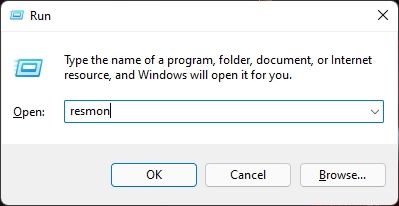Qué es Tiny10 (Lightweight Windows 10) y cómo instalarlo
Nos encanta el hecho de que Windows 11 es rico en funciones y visualmente moderno, aunque hay algunas inconsistencias en la interfaz de usuario que Rectify11 ha solucionado en gran medida. Aparte de eso, Microsoft ha estado agregando varias funciones nuevas a su sistema operativo de escritorio desde los días de Windows 10. Avance rápido, y tanto Windows 10 como 11 están repletos de nuevas funciones, aplicaciones innecesarias y servicios en segundo plano redundantes. Para ser sincero, Windows 10/11 se siente bastante pesado en comparación con Windows 7. Y ahora, para reducir Windows 10 a lo esencial, un desarrollador lanzó Tiny10, que es una versión liviana de Windows 10. Ocupa mucho menos espacio, funciona incluso en computadoras con poca memoria RAM y no incluye bloatware. Para saber qué es Tiny10 y cómo instalarlo, sigue leyendo.
Todo lo que necesita saber sobre Tiny10 (2022)
Hemos discutido todo sobre Tiny10 y lo liviano que es en comparación con la instalación estándar de Windows 10. También hemos incluido un tutorial sobre cómo instalar Tiny10 en cualquier PC (tanto de 32 bits como de 64 bits). También puede leer nuestra primera impresión de Tiny10, la compilación súper poderosa y liviana de Windows 10, hacia el final.
Windows 10 simplificado: ¿Qué es Tiny10?
Tiny10 es un versión simplificada de Windows 10y ha sido desarrollado por un desarrollador llamado DESVNT. Sabemos lo inflado que se ha vuelto Windows en este momento, por lo que este proyecto tiene como objetivo eliminar todos los componentes innecesarios. Eso significa que puede ejecutar Windows 10 sin problemas, incluso en hardware de gama baja. Tenga en cuenta que Tiny10 no solo eliminó el bloatware, sino que se optimizó desde cero para reducir la huella de Windows 10.

Por ejemplo, si instala Tiny10 en un sistema de 32 bits, solo ocupa 5,2 GB de espacio en disco, que es un gran avance. EN El sistema Vanilla Windows 10 ocupa hasta 22 GB de espacio. Reducir el tamaño de la instalación en 17 GB es genial. En sistemas de 64 bits, Tiny10 ocupa hasta 10 GB de espacio en disco. Y en términos de RAM, puede ejecutar Tiny10 en un sistema de 32 bits con solo 1 GB de RAM, y en un sistema de 64 bits, puede arreglárselas con 2 GB de RAM, lo cual es increíble. Ya sabemos que Windows 10 se detiene por completo, incluso en un sistema con 4 GB de RAM.
Ahora, es posible que se pregunte, dado que Windows 10 se ha reducido a un perfil tan liviano, ¿le faltan funciones? Bueno, probé minuciosamente Tiny10 y todo funcionó bien sin errores. Todos Las herramientas básicas del sistema de Windows están disponibles, incluidos PowerShell, CMD, Administración de discos, etc. Incluso ejecuté varias aplicaciones, incluidas Geekbench, Crystaldisk, ShareX y juegos como CS: GO, y todo funcionó sin problemas. También es una sorpresa para mí porque estamos probando la primera versión beta de Tiny10 para sistemas x64. Pero puedo decir con seguridad que no se perderá nada en Tiny10 en términos de funcionalidad.

En cuanto a las aplicaciones, Tiny10 tiene eliminó todas las aplicaciones predeterminadas como el visor de imágenes, Internet Explorer, reproductor multimedia, etc. Solo Notepad y Wordpad están disponibles en esta versión simplificada de Windows 10. Además, es importante saber que Tiny10 no viene con Microsoft Store o Windows Security. Deberá descargar las aplicaciones que desee.
Además, no hay soporte para el subsistema de Windows para Linux, pero puede habilitar Hyper-V. En cuanto a la versión de Windows, Tiny10 x64 Beta 1 ejecuta Windows 10 Enterprise LTSC (compilación 19044.1586, marzo de 2022). Eso significa que puede activar Tiny 10 con una licencia de Windows, pero no admite actualizaciones de Windows.
Habiendo dicho todo eso, Tiny10 es una gran solución para los usuarios que quieren ejecutar Windows 10 ligero tenemos un PC de gama baja con poco espacio en disco y memoria RAM. Chrome OS Flex es otra gran solución, pero no es compatible con aplicaciones de Windows completas. En tal escenario, Tiny10 llena los zapatos y puede dar una nueva vida a las PC antiguas.
Diferencias entre Tiny10 y Windows 10
Para empezar, Tiny10 es rápido y fluido en comparación con Windows 10 estándar. No se puede encontrar bloatware en Tiny10. El desarrollador eliminó todo el bloatware, las aplicaciones innecesarias, los servicios y los componentes del sistema. Por ejemplo, puede consultar la diferencia en el menú Inicio debajo.


Tiny10 también ocupa muy poco espacio en disco en comparación con Windows 10. En mi computadora portátil de 64 bits, la instalación de Tiny10 ocupaba solo 10,5 GB de espacio, mientras que Windows 10 aumentó a 22,2 GB después de una instalación nueva.


También vigilé atentamente el uso de CPU y RAM en Tiny10 y, sorprendentemente, solo estaba tomando 1% de CPU y 1.6GB de RAM cuando está inactivo. En comparación, Windows 10 mantuvo el uso de la CPU bajo control, pero el uso de la RAM estuvo constantemente por encima de los 2,5 GB. Aquí está la descripción general del Administrador de tareas de Tiny10 y Windows 10.


En cuanto a algunas pruebas comparativas entre Tiny10 y Vanilla Windows 10, aquí hay algunos resultados de Geekbench y CrystalDiskMark. En la prueba Geekbench, ambos sistemas operativos funcionaron de la misma manera, pero en la prueba CrystalDiskMark, podemos ver que Tiny10 pudo escribir datos al doble de velocidadLo cual es genial.




Finalmente, también instalé Steam y jugué CS:GO en configuraciones altas en Tiny10, y funcionó decentemente en mi computadora portátil i5 de sexta generación. tengo alrededor de 20-30FPSsimilar a Vanilla Windows 10. Sin embargo, al bajar la configuración de gráficos a un nivel bajo, pude obtener fácilmente alrededor de 45-50FPS, lo cual es bastante decente para una PC con Windows de gama baja.

Cómo instalar Tiny10 (Windows 10 simplificado)
1. Adelante y descargar la imagen ISO de Tiny10 basado en la arquitectura de su sistema: 32 bits (1,7 GB) | 64 bits (2,4 GB). Hicimos una verificación preliminar de los archivos en VirusTotal y no notamos ninguna bandera roja, por lo que es una buena señal.
2. Después de eso, dirígete a este enlace y descargar Rufus para crear una unidad USB de arranque.
3. Ahora, abra Rufus, conecte la unidad USB, seleccione la imagen ISO y haga clic en “Comienzo“. Asegúrese de que el sistema de archivos sea NTFS.

4. Después de que comience el proceso de flasheo, le sugerimos hacer algunas descargas mientras tanto para tener una experiencia sin problemas. Tiny10 no incluye un navegador, por lo que sugerimos descargar la configuración independiente de Google Chrome desde aquí. Después de eso, transfiéralo al directorio raíz de la unidad USB flasheada. Además, puede descargar y transferir una herramienta como Driver Booster para actualizar sus controladores.

5. A continuación, conecte la unidad USB a la PC de destino y reiníciela. Cuando la PC se reinicia, presione la tecla de arranque (debe ser una de las teclas de función: F9, F8, F7, etc.). Si no conoce la clave de inicio de su PC o computadora portátil, búsquela en Internet. Una vez que esté en la pantalla de selección de inicio, seleccione su unidad USB y presione Enter.

6. Su PC ahora cargará la ventana de instalación de Tiny10, que es similar a la ventana de configuración de Windows 10. Siga las instrucciones en pantalla y elige tu unidad preferida. Finalmente, haga clic en “Siguiente” para instalar el sistema operativo.

7. Una vez completada la instalación, arranque directamente a Tiny10. ¡Disfruta del Windows 10 mínimo!

Tiny10: Mis primeras impresiones
He usado mucho Windows 10 en el pasado y actualmente estoy usando Windows 11, y puedo decir que Tiny10 me ha sorprendido. Usé Tiny10 para una gran cantidad de tareas, desde jugar juegos como CS: GO hasta habilitar Hyper-V durante mis pruebas esta semana, y trabajado cada vez sin hacer berrinches. Mantuvo constantemente bajo control el uso de la CPU y la RAM. Pude hacer mucho más en Tiny10 porque siento que todavía hay espacio para realizar una tarea. No se siente lento en absoluto.
El menú Inicio se abre en un santiamén. No hay una búsqueda de Bing integrada en la barra de búsqueda, por lo que los resultados de la búsqueda son increíblemente rápidos, no hay telemetría en segundo plano y no hay servicios extraños que aumenten el uso del disco al 100%, entre otras cosas. En general, es una experiencia tranquila y agradable. En resumen, no lo pienses dos veces y prueba Tiny10 si estás usando una PC de gama baja o simplemente alguien que tiene una mala experiencia con Windows 10 estándar. Tendrás que tener cuidado en el frente de seguridad instalando un antivirus en Windows 10 , pero aparte de eso, te encantará la limpieza y la ligereza de Tiny10 sin comprometer las características.
Preguntas frecuentes
P. ¿Tiny10 está desarrollado por Microsoft?
No, Tiny10 es un proyecto independiente y ha sido desarrollado por un desarrollador llamado NTDEV.
P. ¿Cuál es el tamaño de la imagen ISO Tiny10?
La imagen ISO de 64 bits de Tiny10 ocupa hasta 2,4 GB de espacio y la imagen de 32 bits tiene un tamaño de alrededor de 1,7 GB.
P. ¿Podemos instalar Tiny10 en PC de 32 bits?
Sí, Tiny10 es compatible con computadoras de 32 bits.
P. ¿Es Tiny10 un proyecto de código abierto?
No, Tiny10 no es un proyecto de código abierto.
P. ¿Es seguro instalar Tiny10?
Si bien no podemos garantizar la seguridad de Tiny10, hicimos una verificación preliminar de los archivos en VirusTotal y ninguno de los proveedores de seguridad detectó ningún comportamiento malicioso. Dicho esto, queda a su discreción si desea instalar Tiny10 en su PC.
Ejecute fácilmente Windows 10 en PC de gama baja con Tiny10
Eso fue todo lo que necesita saber sobre Tiny10 y cómo puede instalarlo en cualquier PC. Me gusta el hecho de que Tiny10 ofrece soporte para sistemas de 32 bits, lo que significa que el hardware más antiguo también puede beneficiarse de este proyecto. Espero que en el futuro Microsoft lance una versión ligera de Windows 11 similar a Tiny10. Ayudará enormemente a los usuarios generales que desean que su PC funcione sin ralentizarse. De todos modos, eso es todo de nuestra parte. Si desea desbloquear Windows 11 y acelerar su PC con Windows 11, siga nuestros tutoriales vinculados. Finalmente, si tiene alguna pregunta, háganoslo saber en la sección de comentarios a continuación.